Atjaunot saīsnes uz Windows darbvirsmas

- 3538
- 432
- Juan Beer
Datoru lietotāji logus glabā ikonu, mapju un etiķešu darbvirsmā (darbvirsmā), kas tiek izmantotas katru dienu, un tām vienmēr jābūt pie rokas. To visu vai tikai daļu pazušana var būt vīrusa vai citas ļaunprātīgas programmas ietekmes sekas. Vēl viena iespēja ir nekvalificētas lietotāja darbības. Šie divi iemesli ir galvenie, izskaidrojot, kāpēc visas etiķetes pazuda uz darbvirsmas. Par laimi, ir iespējams uzdevums, kā atjaunot saīsnes uz darbvirsmas, ir iespējama ar pamata datora zināšanām.

Saīsņu trūkums rada neērtības lietotājam. Jūs pats varat atjaunot trūkstošās etiķešu.
Sistēmas nozīmīšu iestatījumi
Pēc Windows 7 instalēšanas PC darbvirsmā jau ir “groza” sistēmas emblēma. Primāro iestatījumu laikā, kā likums, tam tiek pievienoti vairāki citi. Gandrīz vienmēr tā ir “datora” ikona (iepriekšējās versijās - “mans dators”), mape ar lietotāja failiem, dažreiz ikona “tīkls” un “vadības panelis”. Kā atjaunot manu datoru un citus? Ja no darbvirsmas izzūd saīsnes un mapes, tad tos ir viegli atgriezt, ieviešot šādu darbību secību.
- Zvaniet uz darbvirsmas konteksta izvēlni, no nulles nospiežot no labās atslēgas.
- Parādās sarakstā nospiediet līniju "Personalizācija".
- Jaunajā logā noklikšķiniet uz "Darbvirsmas ikonu maiņa".
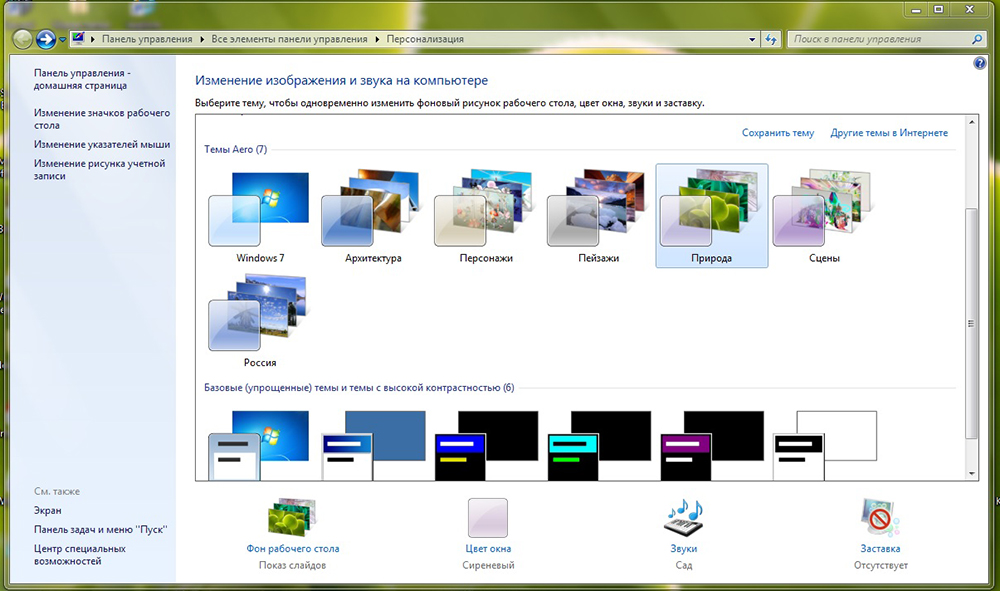
- Parādās logā atzīmējiet izvēles rūtiņas blakus nepieciešamajām sastāvdaļām (un, protams, nospiediet OK). Ekrānuzņēmumā atlasītie "lietotāja faili" atbilst ARK ikonai.
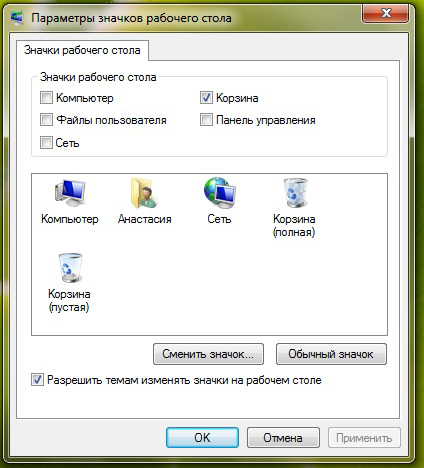
Kāpēc uz darbvirsmas etiķetes netiek parādītas un pēc šīm darbībām? Fakts ir tāds, ka Windows darbvirsmas ikonu parādīšana ir iekļauta īpašā Explorer faila funkcijā.EXE palaists, kad dators ir ieslēgts ar sistēmu. Ar nopietnu datora infekciju šī faila palaišana ir bloķēta. Šajā gadījumā var būt pārbaudes blakus komponentiem, bet ikonas netiks parādītas. Kā atgriezties darbvirsmā visās etiķetēs? Lai atrisinātu problēmu, jums būs jāatjauno parastā Explorer faila palaišana.Exe.
Atcelšana uz iepriekšējo stāvokli
Noklusējuma logi nodrošina iespēju atgriezties (atcelšana) iepriekšējā stāvoklī. Šajā procesā pašreizējais stāvoklis tiek periodiski atcerēts lietotājam nemanāmi. Šādas "attēlu" sistēmas sauc par tās atjaunošanas punktiem. Ja nepieciešams, visu datoru var atgriezt atcerētajā stāvoklī. Ja etiķetes no darbvirsmas pazuda, tad vienkāršākais veids, kā tos atgriezt, atgriežas līdz datumam, kad tās parasti tika parādītas. Tam būs jāveic daži soļi.
- Nododiet "Start" -> "vadības panelis" -> "Restaurācija" (tā kā nav ikonas "mana datora", alternatīvais zvans nav iespējams).
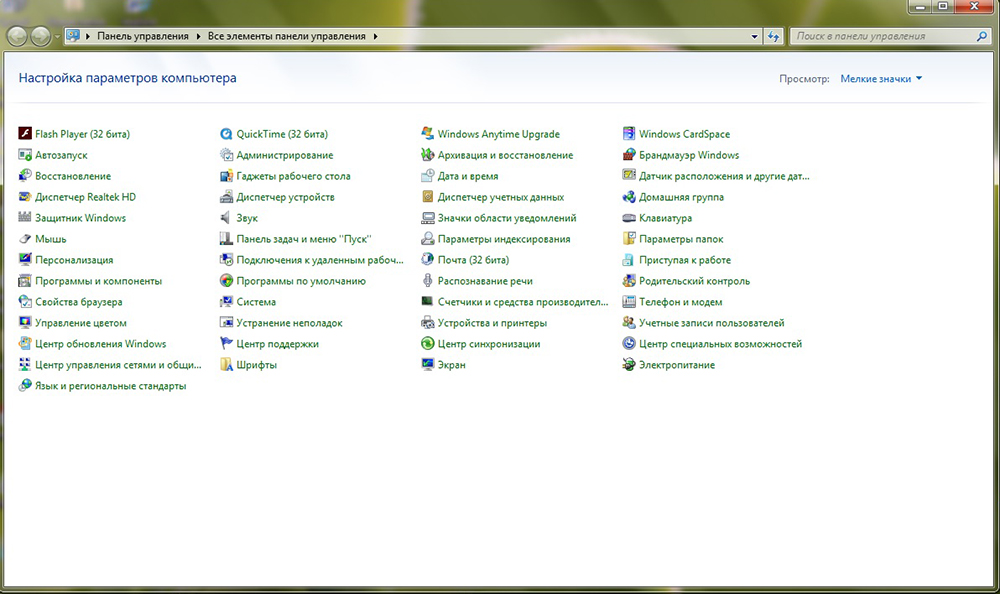
- Parādās logā noklikšķiniet uz "sistēmas atkopšanas palaišana", tad "tad" ".
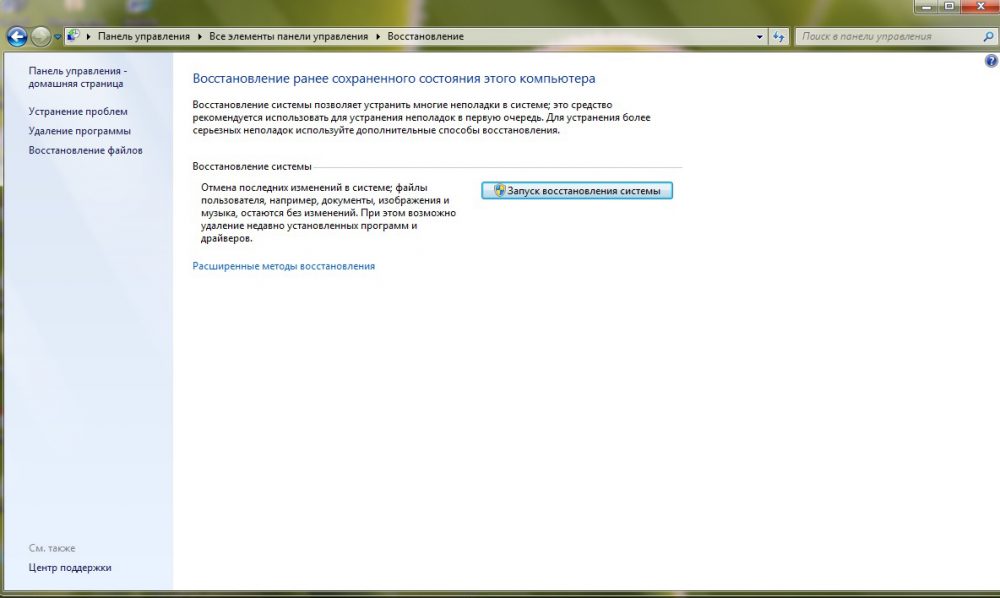
- Jaunajā logā tiek parādīts pēdējā atkopšanas punkta izveidošanas datums. Ja nepieciešams, ievietojiet pārbaudi, lai parādītu iepriekš izveidotos punktus. Jums jāizvēlas punkts, kas atbilst datumam, kad tika parādītas darbvirsmas ikonas.
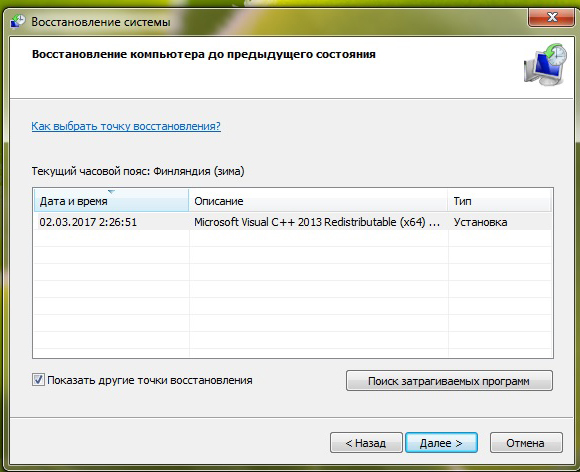
Pēc noklikšķināšanas uz "turpmāku" un piekrišanu sistēmas atcelšanai, dators tiks restartēts, un pēc dažām minūtēm trūkstošā ikona "mans dators" un citi atradīsies tajā pašā vietā.
SVARĪGS. Pēc tam jums jācenšas neatkārtot darbības, pretējā gadījumā ikonas var atkal pazust vai periodiski pazust. Jo īpaši nevajadzētu ignorēt pārlūka brīdinājumus par iespējamām briesmām, kas saistītas ar dažām vietām. Var būt nepieciešams izveidot progresīvāku pretvīrusu aizsardzību.Diemžēl dažos datoros tiek atvienota ļoti ērta atcelšanas funkcija, lai ietaupītu vietu diskā. Dažreiz šis lāča pakalpojums tiek nodrošināts klientiem pat datora sagatavošanas laikā pirmssale.
Rediģēt Windows rediģēšanu
Datorā ar atspējotu funkciju, kas paredzēta īpaša pētnieka faila standarta palaišanai.EXE būs jārediģē Windows reģistrs. Tā ir milzīga datu bāze ar hierarhiski sagrupētiem parametriem un operētājsistēmas iestatījumiem.
SVARĪGS. Rediģēšana jāveic ļoti uzmanīgi. Ar kļūdainām darbībām nepieredzējis lietotājs var nopietni sabojāt sistēmu.Windows reģistram būs jārediģē lielākais no piecām sadaļām - hkey_local_machine. Šim nolūkam jāveic vairākas darbības.
- Turot Win tastatūras taustiņu, nospiediet latīņu burtu r. Parādās rindā, lai atskaņotu regedit un noklikšķinātu uz Labi.
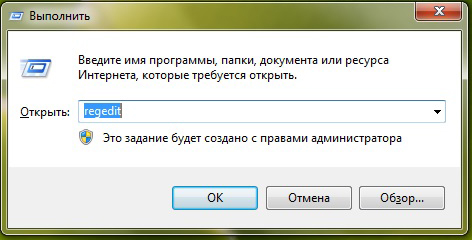
- Loga kreisajā pusē "Reģistra redaktors" Atveriet hkey_local_machine sarakstu.
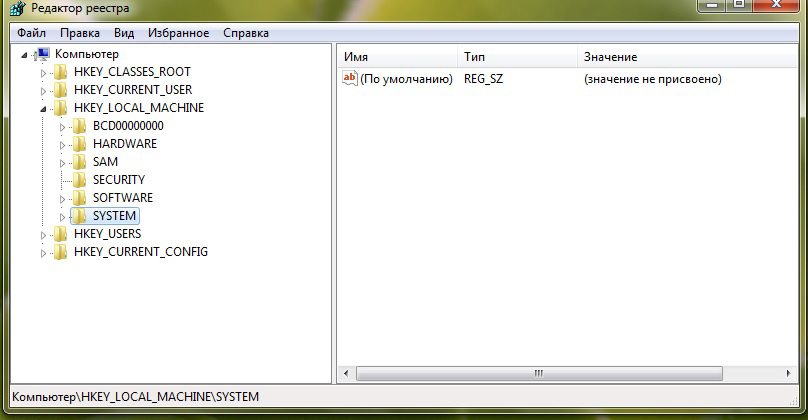
- Aizveriet šādus šī saraksta programmatūras punktus. Pēc tam labajā sarakstā atlasiet apvalku. Tā "nozīmei" vajadzētu būt pētniekam.Exe. Ja tas tā nav, tad apvalka punkta konteksta izvēlnē noklikšķiniet uz "Mainīt" un izrakstiet šo vērtību.
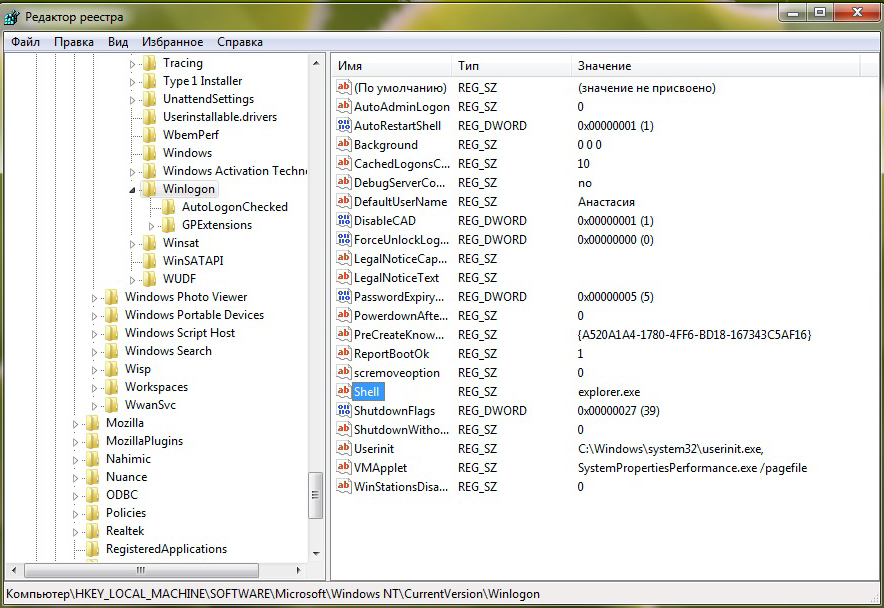
- Programmatūras saraksts \ Microsoft \ Windows NT \ CurrentVersion Dodieties uz attēlu Faila izpildes opciju vienumu. "Nevajadzētu piešķirt šī punkta vērtību. Ja tā vietā ir pētnieks.exe, pēc tam zvaniet uz “noklusējuma” konteksta izvēlni un noklikšķiniet uz līnijas “Dzēst”.
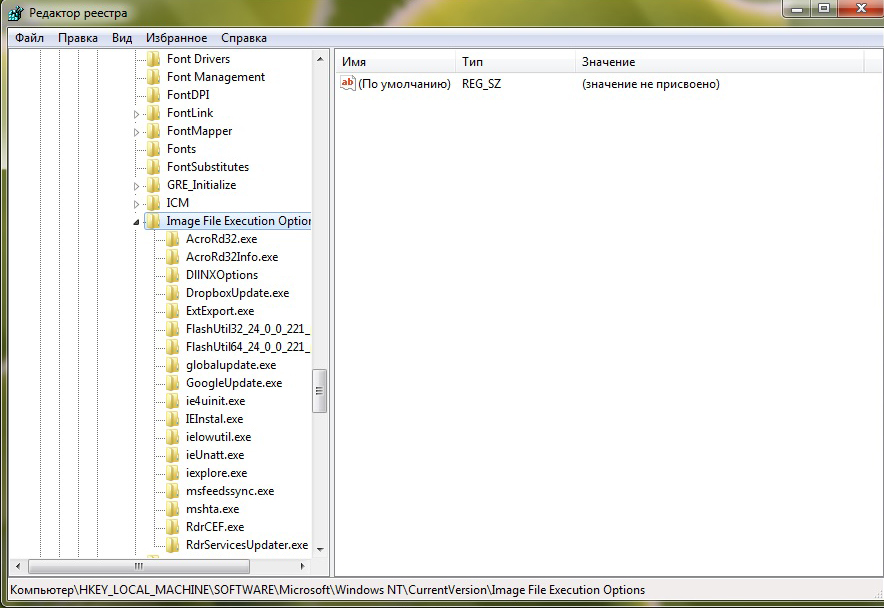
Pēc datora pārstartēšanas, ikonas uz darbvirsmas atgūs.
Virs saīsņu atjaunošanas uz Windows 7 darbvirsmas tika apsvērts. Ja etiķetes no darbvirsmas nav Windows 7, bet citas modernas versijas - 8 un 10, tad jāveic līdzīgas darbības. Ikonu nosaukumos ir nelielas atšķirības. Piemēram, ja etiķetes no Windows 10 darbvirsmas pazuda, tad pēc atkopšanas lietotājs redzēs nevis “manu datoru”, bet gan “šis dators”.
- « Kā atrast un mainīt lietotāja vārdu operētājsistēmā Windows 10
- Kā atbrīvoties no zilā ekrāna ar kļūdu 0x0000007b operētājsistēmā Windows »

